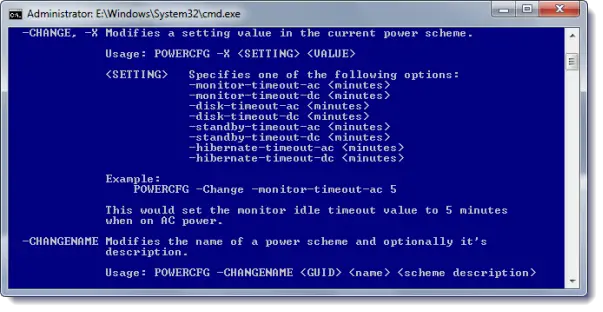Wenn Sie Probleme beheben oder mehr über die Energiesparpläne in Windows wissen müssen, müssen Sie möglicherweise die verwenden PowerCFG leistungsstarkes Befehlszeilentool. Dieses Tool hilft Ihnen bei der Diagnose von Energieverwaltungsproblemen.
PowerCFG-Tool
Sie können Geräte mit dem PowerCFG-Tool deaktivieren und aktivieren. Oder Sie können die Registerkarte „Energieverwaltung“ in den Eigenschaften des Geräts im Geräte-Manager verwenden, um das Kontrollkästchen „Diesem Gerät erlauben, den Computer zu reaktivieren“ zu aktivieren. Wenn Sie den Computer lieber nicht mit der Maus aufwecken möchten oder nicht sicher sind, warum ein Computer aufgewacht ist, kann PowerCFG es Ihnen sagen. Darüber hinaus kann das PowerCFG-Tool für die Verwendung in Domänen skriptgesteuert werden.
Fehlerbehebung bei Energiesparplänen in Windows 11/10
Im Folgenden sind die gebräuchlicheren Befehle aufgeführt, die zum Identifizieren von Schlafzuständen und Standardeinstellungen verwendet werden können:
Verwenden Sie zuerst diesen Befehl. Dieser Befehl listet alle Energiesparpläne in der Umgebung des aktuellen Benutzers auf. Der Energiesparplan, der mit dem Sternchen aufgeführt ist
POWERCFG -L
ist der aktive Energiesparplan.
POWERCFG -Q
Verwenden Sie diesen Befehl als zweites. Anschließend können Sie die genauen Einstellungen bestimmen, die angewendet werden. Dieser Befehl listet den Inhalt der Energiesparpläne auf.
Powercfg -Q >c:\test.txt
Um die Auflistung in eine Datei umzuleiten, verwenden Sie einen Befehl, der dem folgenden ähnelt:
POWERCFG -DEVICEQUERY wake_armed
Verwenden Sie diesen Befehl, um die Geräte zu ermitteln, die so eingestellt sind, dass der Benutzer den Computer reaktivieren kann.
- Für einen mobilen PC kann dieser Befehl Geräte ähnlich den folgenden anzeigen:
- Standard 101/102-Schlüssel
- Microsoft Natural PS/2-Tastatur mit HP QLB
Synaptics PS/2-Port-TouchPad
- Bei einem Desktop-Computer zeigt dieser Befehl möglicherweise Geräte an, die den folgenden ähneln:
- HID-konforme Maus (002)
- Broadcom NetXtreme Gigabit-Ethernet
HID-Tastaturgerät (002)
Benötigen Sie weitere Hilfe bei der Fehlerbehebung? Besuchen Sie KB980869. Lesen:
Der Energieplan ändert sich ständig in Windows. Um weitere Informationen zu den PowerCFG-Optionen zu erhalten, führen Sie die POWERCFG /?

Befehl in einer Eingabeaufforderung mit erhöhten Rechten.
Der Power Troubleshooter kann Ihnen auch dabei helfen, Energieprobleme in Windows automatisch zu erkennen und zu beheben.
Diese Beiträge könnten Sie auch interessieren: